Ако в момента използвате мениджър на отметки на трета страна, може да успеете да го премахнете, когато надстроите своя iPhone или iPad до iOS 13. Основната нова функция е, че вече можете да запишете всички отворени раздели в папка с отметки, след което да отворите отново всички връзки в тази папка с едно докосване. Но това не е всичко. Благодарение на новите контекстуални менюта на iPadOS, вградените отметки станаха много по-лесни за използване.
Маркирайте всички отворени раздели в Safari iOS 13
Случвало ли ви се е да намерите мобилното си Safari затрупано с отворени раздели, които не можете да затворите? Проучвате нова покупка или ваканция и ще ви трябват всички тези раздели отворени за известно време. В iOS 13 можете да запазите всички тези раздели и да ги премахнете от Safari, докато не ги искате отново.
Можете да направите това, като запазите всички отворени в момента раздели в една папка с отметки. Това е супер супер лесно. Всичко, което трябва да направите, е да натиснете дълго иконата на отметка. На iPad това е разположено вляво от URL/лентата за търсене, до стрелките назад/напред.
Натиснете дълго и ще видите този панел:

Снимка: Култът към Mac
Докоснете Добавете отметки за x Tabs, дайте име на новосъздадената папка и изберете място, където да я запазите. Можете да го запазите заедно с всичките си други отметки или да изберете да го запишете или в URL лентата, или в специалната папка „Любими“, която се показва, когато отворите нов раздел или прозорец. (Последните две местоположения зависят от настройките на Safari, направени в приложението Настройки.)
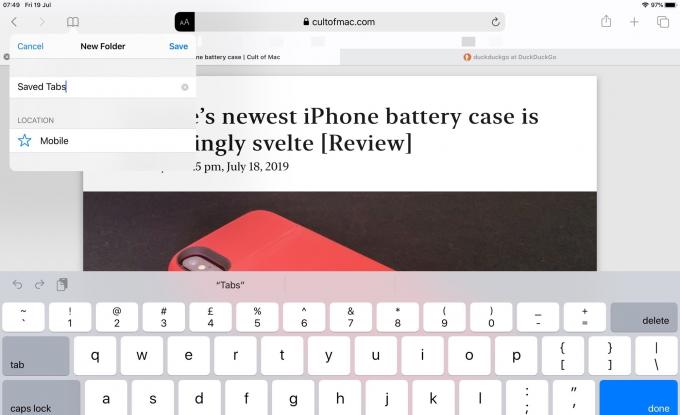
Снимка: Култът към Mac
Едно хубаво нещо при запазването на тези папки с отметки е, че можете да получите достъп до тях от всяко устройство, синхронизирано с вашия iCloud акаунт - дори тези, които не работят с iOS 13 или изобщо не работят с iOS. Те са просто нормални папки с отметки, така че те се синхронизират добре с вашите Mac и iOS устройства.
За да отворите всички раздели в папка с отметки на Safari, просто натиснете и задръжте тази папка дълго. Това работи на екрана с предпочитани, както и във всеки обикновен списък с отметки. Натиснете дълго папка на екрана с предпочитани и ще видите следното:

Снимка: Култът към Mac
Натиснете дълго папка в списъка с отметки и ще видите следното:

Снимка: Култът към Mac
Така или иначе, можете просто да докоснете Отваряне в Нови раздели бутон, за да отворите всички връзки в техните собствени раздели. Това ви позволява лесно да запазвате и възстановявате цели набори от раздели. Това може да са любимите ви новинарски сайтове или набор от работни страници, които винаги използвате заедно.
Друг трик: Ако натиснете дълго папка с отметки, за да изведете контекстното меню, ще видите a Копиране на съдържанието бутон. Това копира URL адресите на всички отметки на папката в клипборда, подредени добре в техните собствени редове. Можете просто да поставите това във всяко текстово поле за списък с URL адреси. Много приятно (и много удобно) докосване.
Екстри
Както видяхте на екранните снимки по -горе, има някои други опции в контекстните менюта за отметки и папки. Единият е, че сега можете бързо да редактирате всяка отметка или папка, като докоснете редактиране.
И когато дълго натискате самотен отметка (вместо папка), ще се зареди малка визуализация на този сайт, с новото контекстно меню до тази визуализация. След това можете да плъзнете тази визуализация към всяко друго приложение или отстрани на екрана, за да я отворите в Slide Over или Split View.
Safari наистина се изравнява в iOS 13. Това е особено страхотно в iPadOS, където вече имате пълен браузър за настолни компютри, но с всички удобства и интеграция на мобилни устройства. Обичам го.


